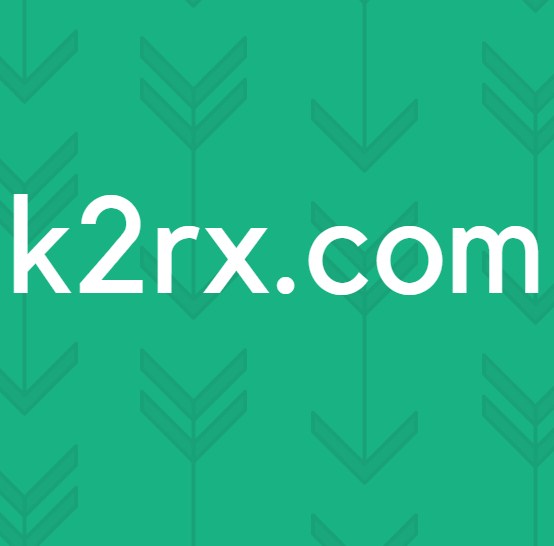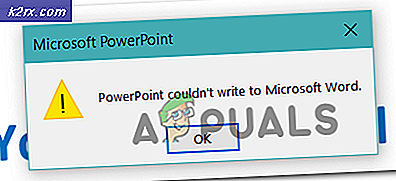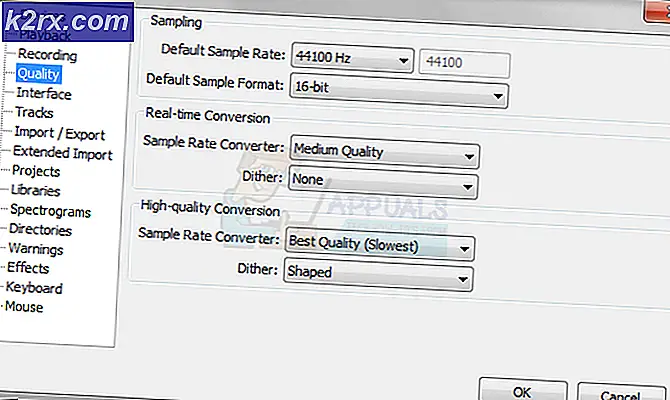Hoe u de Microsoft Office-productcode kunt vinden
De meeste commercieel verkochte stukjes software hebben een soort van bescherming om illegale duplicatie en installatie te verhinderen. Softwareproducenten moeten niet alleen hun product maar ook hun inkomstenstroom beschermen, en de meest gebruikelijke manier om dit te doen, is dat de fabrikant een unieke productsleutel of een uniek serienummer toekent aan elk afzonderlijk exemplaar van de software. De gebruiker moet de productcode invoeren om de kopie van de software te activeren, en één productcode kan slechts worden gebruikt om op elk moment één exemplaar van de software te activeren. Microsoft heeft dezelfde aanpak gebruikt sinds de tijd dat Windows XP het beste besturingssysteem voor computers over de hele wereld was en Microsoft's Office-suite van applicaties dezelfde behandeling heeft gekregen.
Elk exemplaar van elke versie van Microsoft Office heeft een speciale productsleutel (behalve kopieën die worden geleverd met Office 365-abonnementen, die in plaats daarvan gebonden zijn aan het e-mailaccount van een gebruiker). Deze productsleutel is een alfanumerieke reeks van 25 tekens, meestal verdeeld in 5 groepen van elk 5 tekens. Een gebruiker moet de productsleutel invoeren die bij zijn exemplaar van Microsoft Office is geleverd om Microsoft Office te activeren, en een exemplaar van Microsoft Office kan niet volledig worden gebruikt of gedurende een aanzienlijke tijd worden gebruikt zonder eerst te worden geactiveerd.
Je hebt je Microsoft Office-productsleutel nodig, niet alleen wanneer je het programma de eerste keer op een computer installeert, maar ook elke keer dat je het programma opnieuw installeert, wat een probleem kan zijn als je ziet hoe mensen vatbaar zijn voor het verliezen van kleine maar onmiskenbaar belangrijke stukken van informatie in de tijd. Zeer weinig Microsoft Office-gebruikers onthouden hun productsleutel (wie zou dat wel?), En de meesten die het opmerken, misplaatsen het hoe dan ook.
Gelukkig is uw productsleutel van Microsoft Office nooit verloren gegaan - de volgende zijn de meest effectieve methoden die u kunt gebruiken om de productsleutel voor uw exemplaar van Microsoft Office te vinden:
Methode 1: Zoek naar de productcode in de documentatie die bij de kopie van Office of de CD / DVD-hoes van de software is geleverd
Uw go-to-oplossing, in het geval dat u de productsleutel voor uw exemplaar van Microsoft Office kwijtraakt, moet zijn om naar de productcode te zoeken in de documentatie bij uw exemplaar van Office of op de CD / DVD-zaak die u de installatieschijf voor de software kwam binnen.
Wanneer u een kopie van Microsoft Office koopt, rechtstreeks bij Microsoft of bij een externe winkel, ontvangt u een ontvangstbewijs voor de aankoop en / of een e-mail die niet alleen uw bestelling bevestigt maar ook de productsleutel voor uw exemplaar van Office . Als u een fysieke kopie van Microsoft Office koopt, krijgt u bovendien een installatieschijf en wordt de productsleutel voor dat exemplaar van Office bijna altijd ergens afgedrukt aan de binnenkant van de hoes waarin de schijf is geleverd. Bovendien, zelfs als uw kopie van Microsoft Office kwam als freebie met een computer die je hebt gekocht, je hebt een installatieschijf voor de software ontvangen en je kunt de productcode ergens in de behuizing van de schijf vinden - je hoeft alleen maar te kijken.
PRO TIP: Als het probleem zich voordoet met uw computer of een laptop / notebook, kunt u proberen de Reimage Plus-software te gebruiken die de opslagplaatsen kan scannen en corrupte en ontbrekende bestanden kan vervangen. Dit werkt in de meeste gevallen, waar het probleem is ontstaan door een systeembeschadiging. U kunt Reimage Plus downloaden door hier te klikkenAls u door uw e-mails en / of aankoopbonnen voor uw exemplaar van Microsoft Office kijkt en de CD / DVD-hoes bekijkt, is de installatiedisk die u hebt ontvangen een uiterst effectieve manier om de productsleutel te vinden. Dit is vooral het geval voor Microsoft Office 2013 en 2016 - met beide nieuwe versies van Office heeft Microsoft een aantal wijzigingen aangebracht waardoor alleen de laatste 5 tekens van uw productcode op uw computer zijn opgeslagen, waardoor het onmogelijk is om de volledige versie te extraheren productcode van uw computer. Als u de laatste 5 tekens van uw Office-productsleutel kent, kunt u erachter komen welke productsleutel u hebt gebruikt om die specifieke kopie van Office te activeren als u meerdere exemplaren bezit, maar het is in feite nutteloos als u Office opnieuw installeert en de volledige productcode nodig hebt . Als u echter de laatste 5 tekens van uw Office 2013-productcode wilt weten, kunt u deze handleiding gebruiken .
Methode 2: extraheer uw productcode van uw computer
Voor alle versies van Microsoft Office ouder dan Office 2013, toen u een exemplaar van Office activeerde, werd de productsleutel die u gebruikte door uw computer geregistreerd en in een gecodeerde vorm in het register opgeslagen. Er zijn programma's die kunnen worden gebruikt om de productsleutel in het register van uw computer te vinden, deze te decoderen en om te zetten in de alfanumerieke reeks van 25 tekens die we allemaal kennen en waarderen. Als u de productsleutel voor uw exemplaar van Microsoft Office wilt extraheren vanaf uw computer, moet u:
- Ga hierheen en download een installatieprogramma voor de Magical Jelly Bean KeyFinder .
- Wacht tot het installatieprogramma is gedownload en voer het uit nadat het is gedownload.
- Volg de instructies op het scherm en de aanwijzingen om de Magical Jelly Bean KeyFinder te installeren.
- Installeer Magical Jelly Bean KeyFinder zodra deze is geïnstalleerd. Als u problemen ondervindt om het te vinden, opent u eenvoudig het startmenu, zoekt u op keyfinder en klikt u op het zoekresultaat met de titel Magical Jelly Bean KeyFinder .
- Wanneer u het programma start, zal het automatisch uw computer gaan analyseren op programma-installaties en de productcodes voor alle ondersteunde programma's proberen te vinden (dit omvat bijna alle versies van Microsoft Office die ooit zijn ontwikkeld en gedistribueerd).
- Nadat het programma klaar is met het scannen van uw computer, worden de bevindingen weergegeven. Alle geïnstalleerde programma's waarvoor het productcodes wist te vinden, worden afzonderlijk vermeld in het linkerdeel van het venster. Zoek en klik op de vermelding voor uw versie en iteratie van Microsoft Office in het linkerdeelvenster van het venster en alle details die het programma heeft gevonden met betrekking tot uw exemplaar van Office, worden in het rechterdeelvenster van het venster weergegeven.
- In het rechterdeelvenster van het venster wordt de productcode voor uw exemplaar van Microsoft Office weergegeven naast de optie CD Key : . Noteer de productcode (precies zoals deze in het venster wordt weergegeven), zodat u deze altijd bij de hand hebt wanneer u deze in de toekomst nodig hebt.
Gerelateerde artikelen):
Zoek naar Office 2013 productsleutel
PRO TIP: Als het probleem zich voordoet met uw computer of een laptop / notebook, kunt u proberen de Reimage Plus-software te gebruiken die de opslagplaatsen kan scannen en corrupte en ontbrekende bestanden kan vervangen. Dit werkt in de meeste gevallen, waar het probleem is ontstaan door een systeembeschadiging. U kunt Reimage Plus downloaden door hier te klikken